Módosítsa az egér görgetési sebességét a Windows 10 rendszerben
A Windows 10 rendszerben módosíthatja, hogy az aktív dokumentum hány sorát görgessen az egérgörgő minden egyes mozdulatánál. Ezenkívül beállíthatja, hogy egyszerre görgessen egy képernyőn a szöveget. Íme, hogyan lehet ezt megtenni.
Hirdetés
Használhatja a klasszikus Egér tulajdonságai kisalkalmazást, a modern Beállítások alkalmazást vagy a rendszerleíró adatbázis módosítását a sorok számának konfigurálásához az egérgörgő görgető funkciójához a Windows 10 rendszerben. Tekintsük át ezeket a módszereket.
Az egér görgetési sebességének módosítása a Windows 10 rendszerben, csináld a következőt.
- Nyissa meg a Beállítások alkalmazás.
- Menj Eszközök -> Egér.
- A jobb oldalon válassza ki a lehetőséget Egyszerre több sor alatt A görgetéshez forgassa az egér görgőjét.
- Állítsa be a csúszka helyzetét a sorok számának megadásához, egyszerre 1 és 100 között. Alapértelmezés szerint 3-ra van állítva.
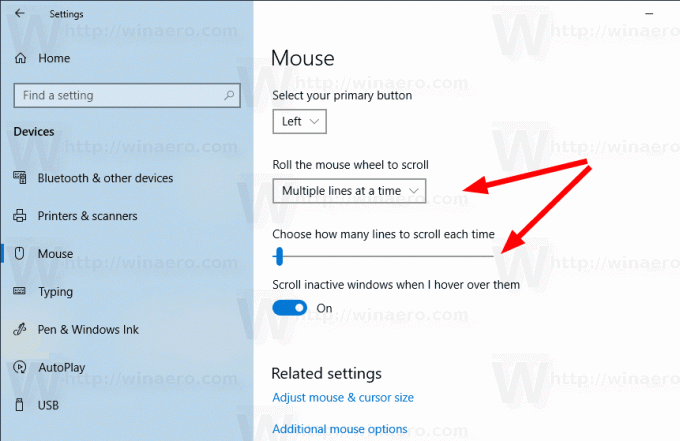
- Ha az egérgörgőt úgy szeretné konfigurálni, hogy egyszerre csak egy képernyőt görgessen, válassza a lehetőséget
Egyszerre egy képernyőt tól A görgetéshez forgassa az egér görgőjét legördülő lista.
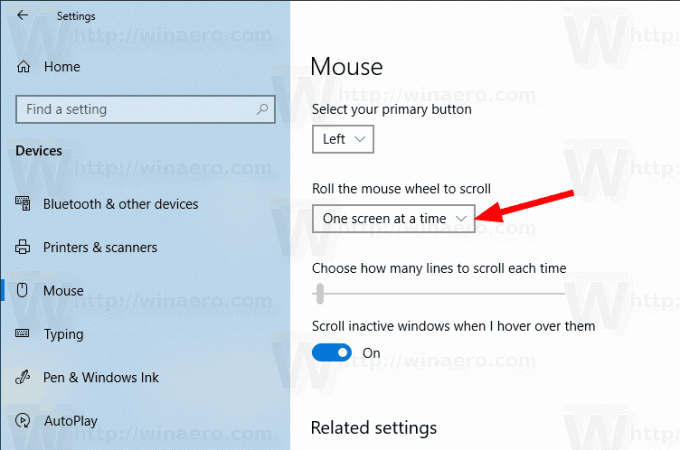
Kész vagy. Bezárhatja a Beállítások alkalmazást.
Módosítsa az egér görgetési sebességét az Egér tulajdonságai segítségével
- Nyissa meg a klasszikus vezérlőpult.
- Menj Vezérlőpult\Hardver és hang.
- Kattintson a Egér link.
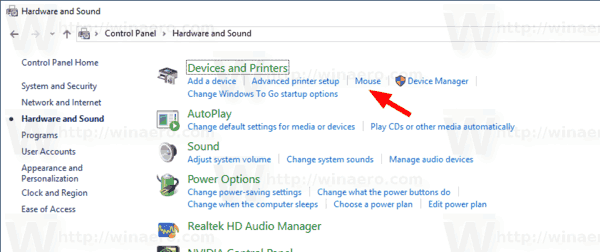
- A következő párbeszédpanelen nyissa meg a Kerék lapot.
- Konfigurálja a Függőleges görgetés lehetőségek. Állítsa be az egyszerre görgetendő sorok kívánt számát, vagy engedélyezze a Egyszerre egy képernyőt választási lehetőség.

Kész vagy.
Változtassa meg az egér görgetési sebességét a rendszerleíró adatbázis módosításával
- Nyissa meg a Rendszerleíróadatbázis-szerkesztő alkalmazás.
- Nyissa meg a következő rendszerleíró kulcsot.
HKEY_CURRENT_USER\Vezérlőpult\Egér
Nézze meg, hogyan lehet belépni a rendszerleíró kulcshoz egy kattintással.
- A jobb oldalon módosítsa a megnevezett karakterlánc (REG_SZ) értékét WheelScrollLines.
- Állítsa be az értékadatait 1 és 100 közötti számra, hogy hány sort kell görgetnie az egyszerre.
- Az opció engedélyezéséhez Egyszerre egy képernyőt, készlet WheelScrollLines -1-re.
- Ahhoz, hogy a rendszerleíró adatbázis módosítása által végrehajtott módosítások életbe lépjenek, meg kell tennie kijelentkezés és jelentkezzen be felhasználói fiókjába.
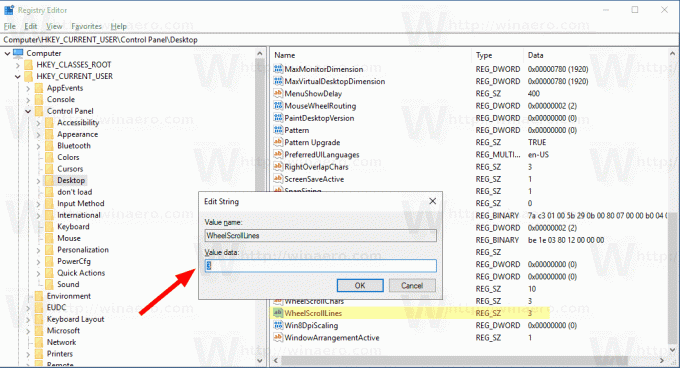
Ez az.
